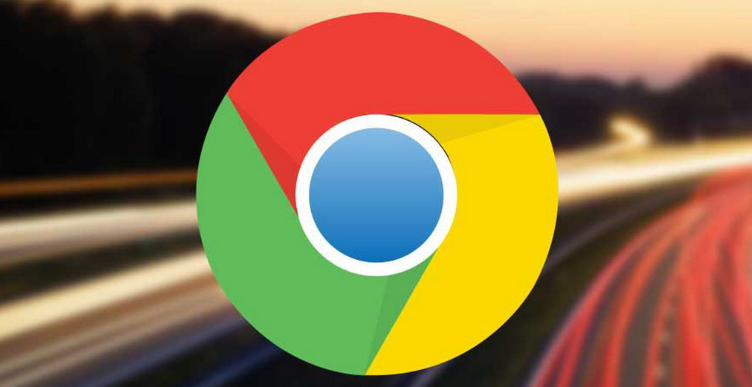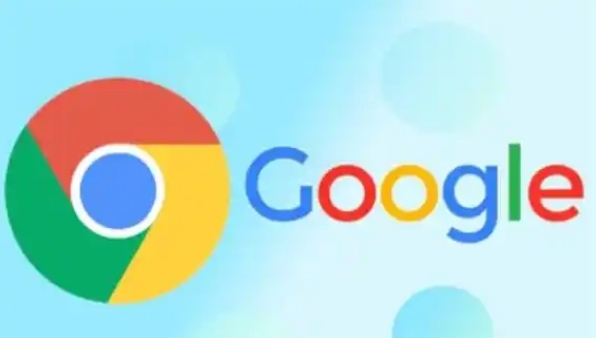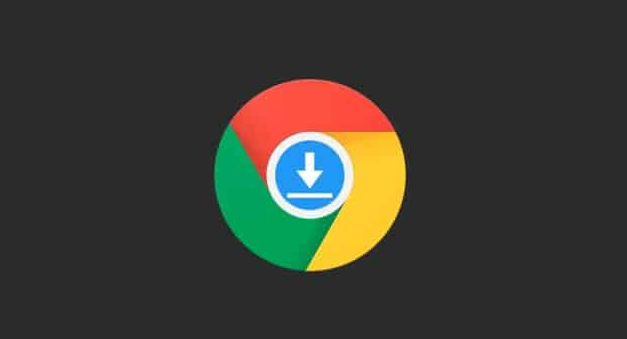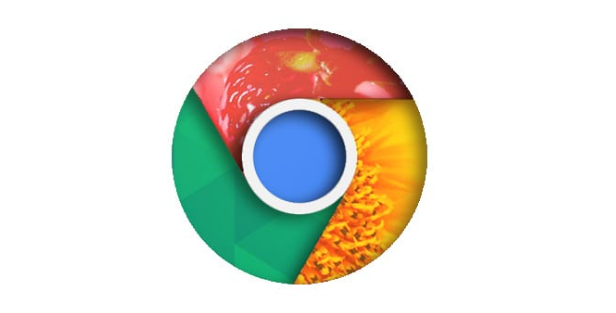Google浏览器自动覆盖旧版本失败如何修复

一、检查网络连接和下载完整性
1. 确认网络稳定:确保设备连接到可靠的网络,网络不稳定可能导致下载过程中文件损坏或不完整。可以尝试切换到其他网络,如从Wi-Fi切换到移动数据,或者重启路由器等操作,然后再次尝试更新Chrome浏览器。
2. 重新下载安装包:若更新时提示覆盖旧版本失败,可先删除已下载的更新安装包,然后重新从Google官方网站下载最新版本的Chrome浏览器安装包。在下载过程中,确保下载过程不被中断,以保证安装包的完整性。
二、清理残留文件和注册表项
1. 使用卸载工具彻底卸载旧版本:如果之前卸载旧版本Chrome时有残留文件,可能会影响新版本的安装。可以使用专业的卸载工具,如IObit Uninstaller等,这些工具能够更彻底地删除Chrome浏览器及其相关的残留文件和注册表项。卸载完成后,重启电脑,然后再次尝试安装新版本。
2. 手动清理残留文件和注册表项:对于有一定电脑操作基础的用户,可以手动清理残留文件。首先,在系统盘(通常是C盘)中找到Program Files文件夹,删除其中的Google文件夹(如果有的话)。然后,按Win+R键打开运行窗口,输入regedit并回车,打开注册表编辑器。在注册表中,依次展开HKEY_LOCAL_MACHINE\SOFTWARE\Microsoft\Windows\CurrentVersion\Uninstall和HKEY_CURRENT_USER\Software\Google目录,删除与Chrome浏览器相关的注册表项。但手动操作注册表需要谨慎,避免误删其他重要项,导致系统问题。
三、调整系统设置和权限
1. 以管理员身份运行安装程序:右键点击Chrome浏览器安装包,选择“以管理员身份运行”,这样可以确保安装程序有足够的权限来覆盖旧版本并进行安装。在某些系统中,普通用户权限可能无法完成一些关键文件的替换和写入操作。
2. 检查系统日期和时间:系统的日期和时间不正确也可能导致安装更新失败。确保系统的日期和时间设置准确,因为Chrome浏览器在更新时会检查证书的有效性等,日期和时间错误可能会使更新过程中的验证出现问题。
四、禁用杀毒软件和防火墙暂时
1. 暂时关闭杀毒软件:部分杀毒软件可能会误将Chrome浏览器的更新程序识别为威胁,从而阻止其正常运行。可以尝试暂时关闭杀毒软件,然后将Chrome浏览器安装包添加到白名单中,或者在杀毒软件的设置中允许其进行更新操作。不同的杀毒软件操作方法有所不同,如360杀毒可以在设置中的“白名单”或“信任列表”中添加Chrome安装包;腾讯电脑管家可以在“病毒查杀”的“信任区”中添加相关文件。
2. 临时关闭防火墙:防火墙也可能会对Chrome浏览器的更新进行拦截。可以暂时关闭系统的防火墙,或者在防火墙的设置中为Chrome浏览器创建规则,允许其通过防火墙进行网络连接和更新。在Windows系统中,可以通过控制面板进入“Windows Defender防火墙”,在“允许应用或功能通过Windows Defender防火墙”中添加Chrome浏览器的相关进程和程序。